Ako importovať alebo exportovať uložené heslá z Microsoft Edge
Ak chcete importovať alebo exportovať uložené heslá z(import or export saved passwords from the Microsoft Edge) prehliadača Microsoft Edge, tento článok bude pre vás užitočný. Na tento účel nemusíte inštalovať rozšírenie tretej strany ani sa rozhodnúť pre žiadnu službu.
Hoci sa to všeobecne neodporúča, veľa ľudí si heslá často ukladá do prehliadača. Ak ste jedným z nich, ktorí chcú exportovať všetky uložené heslá a importovať ich do správcu hesiel(Password Manager) , môžete to urobiť jednoducho. Predpokladajme, že chcete migrovať všetky uložené heslá z Edge do Chrome alebo naopak.
Ako exportovať uložené heslá z Microsoft Edge
Ak chcete exportovať uložené heslá z Microsoft Edge , postupujte podľa týchto krokov-
- Otvorte prehliadač Microsoft Edge.
- Kliknite na tlačidlo Nastavenia a ďalšie(Settings and more) .
- Zo zoznamu vyberte položku Nastavenia .(Settings)
- Kliknite na možnosť Heslá(Passwords) .
- Kliknite na ikonu s tromi bodkami.
- Vyberte možnosť Exportovať heslá(Export passwords) .
- V kontextovom okne kliknite na tlačidlo Exportovať heslá .(Export passwords)
- Pre overenie zadajte heslo.
- Vyberte cestu na uloženie súboru .csv .
- Kliknite na tlačidlo Uložiť(Save) .
Pozrime sa na tieto kroky podrobne.
Najprv musíte otvoriť prehliadač Microsoft Edge a kliknúť na tlačidlo (Microsoft Edge)Nastavenia a ďalšie(Settings and more ) . Je viditeľná v pravom hornom rohu a vyzerá ako ikona s tromi bodkami. Prípadne môžete stlačiť Alt+F . Odtiaľ kliknite na možnosť Nastavenia(Settings ) .
Teraz sa uistite, že ste na karte Profily(Profiles ) . Ak áno, môžete nájsť možnosť Heslá(Passwords) . Pre vašu informáciu, ak je vaše heslo uložené v inom profile, musíte pred kliknutím na možnosť Heslá(Passwords ) prepnúť z aktuálneho profilu na tento .
Potom kliknite na ikonu s tromi bodkami súvisiacu s Uloženým heslom(Saved password) a vyberte možnosť Exportovať heslá(Export passwords ) .
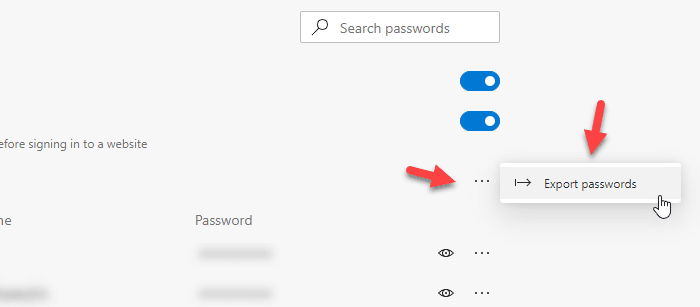
Teraz by ste mali vidieť vyskakovacie okno, kde nájdete tlačidlo Exportovať heslá(Export passwords ) . Po kliknutí na tlačidlo musíte zadať heslo svojho používateľského účtu. V prípade, že váš notebook podporuje Windows Hello , môžete použiť aj možnosť odtlačkov prstov, tváre alebo PIN .

Potom musíte vybrať cestu, kam chcete súbor uložiť. Keď to urobíte, musíte súbor pomenovať a kliknúť na tlačidlo Uložiť(Save ) .
To sú všetky kroky. Ak chcete importovať heslá do Microsoft Edge zo súboru CSV , mali by ste vedieť, že to momentálne nie je možné. Hoci existuje možnosť importovať uložené heslá z iného prehliadača do Microsoft Edge , podpora súborov CSV zatiaľ nie je k dispozícii.
Importujte heslá do Edge zo súboru CSV alebo iného prehliadača
Ak chcete importovať heslá do Microsoft Edge , postupujte podľa týchto krokov-
- Otvorte prehliadač Microsoft Edge.
- Rozbaľte zoznam Nastavenia a ďalšie(Settings and more) .
- Vyberte položku Favorites > Import .
- V rozbaľovacom zozname vyberte prehliadač z Importovať .(Import from)
- Zrušte začiarknutie všetkých políčok okrem Uložených hesiel(Saved passwords) .
- Kliknite na tlačidlo Importovať(Import) .
Otvorte v počítači prehliadač Microsoft Edge . Potom kliknite na ikonu s tromi bodkami, ktorá je známa ako tlačidlo Nastavenia a ďalšie(Settings and more ) . Potom prejdite na položku Obľúbené(Favorites ) a vyberte možnosť Importovať(Import ) .

Teraz môžete nájsť vyskakovacie okno, v ktorom musíte vybrať zdrojový prehliadač. Na tento účel rozbaľte rozbaľovaciu ponuku Importovať z a vyberte prehliadač zo zoznamu. (Import from )Potom musíte zrušiť začiarknutie všetkých políčok okrem Uložených hesiel(Saved passwords) . Urobte to a kliknite na tlačidlo Importovať(Import ) .
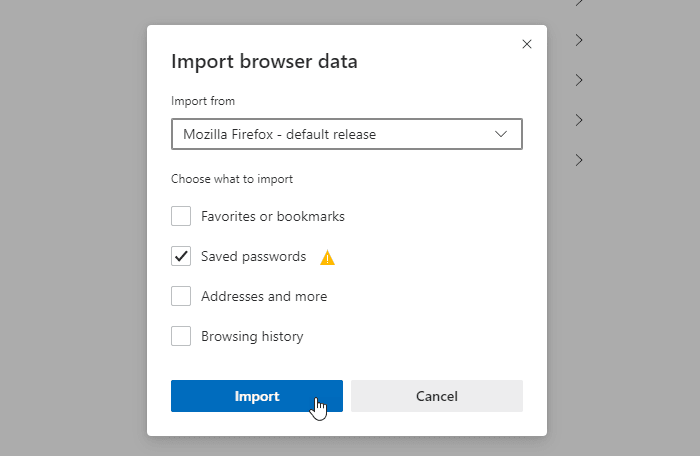
Všetky uložené heslá zo zdrojového prehliadača by sa mali okamžite importovať do Microsoft Edge .
Dúfam, že tento návod pomôže.
Súvisiace čítanie:(Related reads:)
- Exportujte heslá z Firefoxu(Export Passwords from Firefox)
- Importujte heslá do prehliadača Firefox z prehliadača Chrome(Import Passwords into Firefox browser from Chrome)
- Exportujte heslá z prehliadača Chrome(Export Passwords from Chrome browser)
- Importujte heslá do prehliadača Chrome z iného prehliadača(Import Passwords into Chrome browser from another browser) .
Related posts
Ako povoliť alebo zakázať tlačidlo Odhaliť heslo v Microsoft Edge
Ako odstrániť tlačidlo ponuky Rozšírenia z panela s nástrojmi Microsoft Edge
Ako nastaviť alebo zmeniť domovskú stránku Microsoft Edge v systéme Windows 11/10
Pridajte tlačidlo Domov do prehliadača Microsoft Edge
Ako obmedziť automatické prehrávanie médií v prehliadači Microsoft Edge
Ako odstrániť duplicitné obľúbené položky v prehliadači Microsoft Edge
Ako zabrániť zmenám obľúbených položiek v Microsoft Edge v systéme Windows 10
Ako zdieľať adresu URL webovej stránky pomocou prehliadača Microsoft Edge
Ako používať funkciu Smart Copy v aplikácii Microsoft Edge
Ako zobraziť panel s obľúbenými položkami v Microsoft Edge v systéme Windows 10
Ako povoliť funkciu Kolekcie v prehliadači Microsoft Edge
Microsoft Edge pre Mac padá, nefunguje alebo spôsobuje problémy
Povoľte dialógové okno tlače systému v Microsoft Edge v systéme Windows 10
Ako skryť záhlavie pomocou zvislých kariet v Microsoft Edge
Ako používať režim Super Duper Secure v Microsoft Edge
Ako zablokovať webovú stránku v Microsoft Edge v systéme Windows 11/10
Kolekcie v Microsoft Edge predstavujú jednoduchý spôsob ukladania webového obsahu
Zásady aktualizácie sú nakonfigurované, ale budú ignorované - Microsoft Edge
Ako zobraziť alebo skryť tlačidlo Kolekcie v prehliadači Microsoft Edge
Microsoft Edge sa neotvorí v systéme Windows 11/10
